
بارکد نمایش دادههای قابل خواندن توسط ماشین هستند که به صورت بصری با خطوط موازی یا الگوهای هندسی نشان داده میشوند. آنها یک راه سریع و دقیق برای ذخیره و بازیابی اطلاعات، مانند جزئیات محصول، کدهای موجودی، یا شماره ردیابی ارائه می دهند. بارکدها انواع مختلفی دارند، از جمله کدهای UPC، EAN، QR و غیره. هر نوع ساختار و مکانیسم رمزگذاری خاصی دارد. در این پست وبلاگ، نحوه ساخت بارکدخوان پایتون با کارایی بالا را یاد خواهیم گرفت. یک آموزش پایتون همراه با نمونه کد به شما نشان می دهد که چگونه بارکدها را اسکن کنید.
این مقاله موضوعات زیر را پوشش خواهد داد:
- API بارکد خوان پایتون
- خواندن بارکد پایتون از تصویر
- خواندن بارکدهای متعدد در پایتون
- نوع بارکد خاص را بخوانید
- تنظیمات کیفیت را مشخص کنید
- دریافت مجوز رایگان
- اسکنر بارکد پایتون آنلاین
- خواندن بارکد آنلاین
- منابع آموزشی رایگان
Python Barcode Reader API
ما از Aspose.BarCode for Python برای اسکن و خواندن بارکدها استفاده خواهیم کرد. این یک کتابخانه تولید و شناسایی بارکد است که به شما امکان می دهد عملکردهای بارکد را به برنامه های پایتون خود اضافه کنید. این یک API ساده و شهودی برای تولید و تشخیص انواع بارکدها، از جمله کدهای QR، کد 128، EAN-13، UPC-A و غیره ارائه میکند. با Aspose.BarCode for Python، می توانید به راحتی تصاویر بارکد تولید کنید، ظاهر آنها را سفارشی کنید و بارکدها را از تصاویر یا اسناد اسکن شده بخوانید. این ابزار قدرتمندی برای ادغام قابلیت های بارکد در پروژه های پایتون است.
لطفاً پکیج کتابخانه بارکد پایتون را دانلود کنید یا API را از PyPI با استفاده از دستور pip زیر در کنسول نصب کنید:
pip install aspose-barcode-for-python-via-net
پایتون بارکد را از تصویر می خواند
با دنبال کردن مراحل زیر میتوانیم بارکد را اسکن کرده و بخوانیم:
- یک نمونه از کلاس BarCodeReader با یک مسیر تصویر به عنوان آرگومان ایجاد کنید.
- متد readbarcodes() را فراخوانی کنید و نتایج شناسایی را دریافت کنید.
- در نهایت، نتایج را حلقه بزنید و نوع شناسایی شده و متن کد را نشان دهید.
نمونه کد زیر نحوه خواندن بارکد از یک تصویر در پایتون را نشان می دهد.
# این مثال کد نحوه اسکن و خواندن بارکد از یک تصویر در پایتون را نشان می دهد.
# مسیر تصویر
full_path = "C:\\Files\\barcode.jpg"
# یک بارکد خوان را راه اندازی کنید
reader = barcoderecognition.BarCodeReader(full_path)
# بارکدها را بخوانید
recognized_results = reader.read_bar_codes()
# نمایش نتایج
for x in recognized_results:
print("Code text: " + x.code_text)
print("Barcode type: " + x.code_type_name)

خواندن بارکد در پایتون
Code text: 1234567890
Barcode type: Code39Standard
بارکدهای متعدد را در پایتون بخوانید
به طور مشابه، با دنبال کردن مراحل ذکر شده در ابتدا، چندین بارکد موجود در سند را اسکن و می خوانیم.
نمونه کد زیر نحوه خواندن چندین بارکد از یک تصویر در پایتون را نشان می دهد.
# این مثال کد نحوه اسکن و خواندن چندین بارکد از یک تصویر در پایتون را نشان می دهد.
# مسیر تصویر
full_path = "C:\\Files\\barcodes_different_quality.png"
# یک بارکد خوان را راه اندازی کنید
reader = barcoderecognition.BarCodeReader(full_path)
# بارکدها را بخوانید
recognized_results = reader.read_bar_codes()
# نمایش نتایج
for x in recognized_results:
print(x.code_text)
print(x.code_type_name)
print("------------------------------")

بارکدهای متعدد را در پایتون بخوانید.
Code text: Aspose Code 04
Barcode type: Code128
------------------------------
Code text: Aspose Regular
Barcode type: Aztec
------------------------------
Code text: /YYAD25HL
Barcode type: Code39Standard
------------------------------
Code text: 7894706
Barcode type: Matrix2of5
------------------------------
Code text: D19-WQ9-F91046-0811
Barcode type: DataMatrix
------------------------------
Code text: 0058
Barcode type: Code39Standard
------------------------------
Code text: 990000837284
Barcode type: Planet
------------------------------
نوع بارکد خاص را در پایتون بخوانید
با دنبال کردن مراحل زیر می توانیم یک نوع بارکد مشخص شده را اسکن کرده و بخوانیم:
- یک نمونه از کلاس BarCodeReader ایجاد کنید.
- مسیر تصویر و Barcode DecodeType را به عنوان آرگومان مشخص کنید.
- پس از آن، متد readbarcodes() را فراخوانی کنید و نتایج شناسایی را دریافت کنید.
- در نهایت، نتایج را حلقه بزنید و نوع شناسایی شده و متن کد را نشان دهید.
نمونه کد زیر نحوه اسکن و خواندن یک نوع بارکد خاص در پایتون را نشان می دهد.
# این مثال کد نحوه اسکن و خواندن یک نوع بارکد خاص از یک تصویر در پایتون را نشان می دهد.
# مسیر تصویر
full_path = "C:\\Files\\Code_128.png"
# یک بارکد خوان را راه اندازی کنید
# برای خواندن یک نوع بارکد خاص، نوع رمزگشایی را مشخص کنید
reader = barcoderecognition.BarCodeReader(full_path, barcoderecognition.DecodeType.CODE128)
# بارکدها را بخوانید
recognized_results = reader.read_bar_codes()
# نمایش نتایج
for x in recognized_results:
print("Code text: " + x.code_text)
print("Barcode type: " + x.code_type_name)

نوع بارکد خاص را در پایتون بخوانید.
Code text: 1234567890
Barcode type: Code128
اسکنر بارکد پایتون - تنظیمات کیفیت را مشخص کنید
با دنبال کردن مراحل زیر میتوانیم تنظیمات کیفیت مختلفی را برای خواندن تصاویر بارکد مخدوش، آسیبدیده یا با کیفیت پایین تعیین کنیم:
- یک نمونه از کلاس BarCodeReader با مسیر تصویر به عنوان آرگومان ایجاد کنید.
- تنظیمات مختلف کیفیت را با استفاده از کلاس qualitysettings مشخص کنید.
- پس از آن، متد readbarcodes() را فراخوانی کنید و نتایج شناسایی را دریافت کنید.
- در نهایت، نتایج را حلقه بزنید و نوع شناسایی شده و متن کد را نشان دهید.
نمونه کد زیر نحوه تعیین تنظیمات کیفیت برای اسکنر بارکد پایتون را نشان می دهد.
# این مثال کد نحوه تعیین تنظیمات کیفیت هنگام اسکن و خواندن بارکد در پایتون را نشان می دهد.
# مسیر تصویر
full_path = "C:\\Files\\barcodes_different_quality.png"
# یک بارکد خوان را راه اندازی کنید
reader = barcoderecognition.BarCodeReader(full_path)
# تنظیمات کیفیت را مشخص کنید
reader.quality_settings = barcoderecognition.QualitySettings.high_performance
reader.quality_settings.allow_median_smoothing = True
reader.quality_settings.median_smoothing_window_size = 5
# بارکدها را بخوانید
recognized_results = reader.read_bar_codes()
# نمایش نتایج
for x in recognized_results:
print(x.code_text)
print(x.code_type_name)
print("------------------------------")
بارکد خوان پایتون – مجوز رایگان دریافت کنید
Aspose یک نسخه ارزیابی رایگان برای آزمایش ویژگی ها و قابلیت های کتابخانه ارائه می دهد. شما می توانید یک مجوز موقت رایگان دریافت کنید تا کتابخانه را به صورت رایگان و بدون هیچ محدودیتی امتحان کنید.
اسکنر بارکد پایتون آنلاین
میتوانید یک بارکد را بهصورت آنلاین با استفاده از دوربین با برنامه وب رایگان آنلاین Barcode Scanner که با استفاده از این API توسعه یافته است، اسکن کنید.
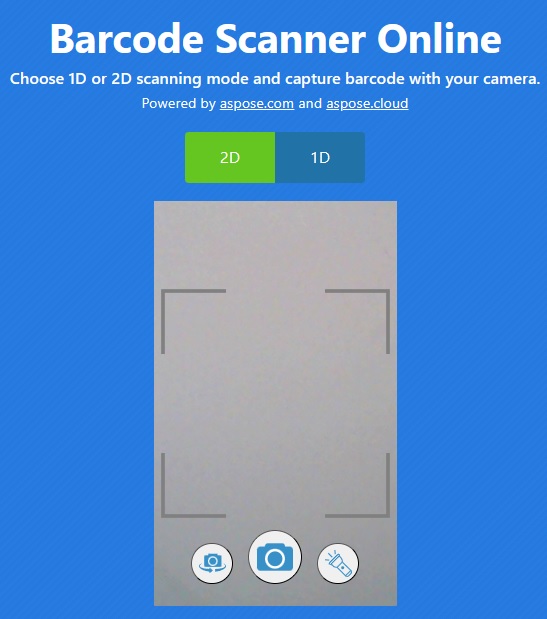
بارکد را آنلاین بخوانید
همچنین میتوانید با بارگذاری یک تصویر با استفاده از برنامه وب رایگان آنلاین Barcode Reader یک بارکد را به صورت آنلاین بخوانید.
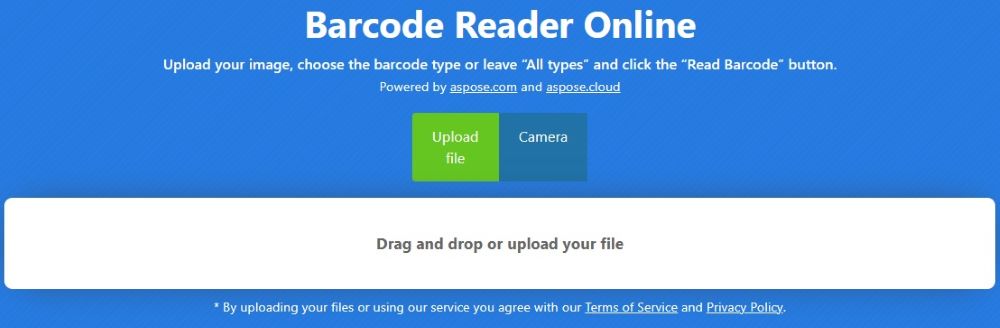
بارکد خوان پایتون – منابع آموزشی رایگان
با استفاده از منابع زیر میتوانید درباره تولید و خواندن بارکد اطلاعات بیشتری کسب کنید و سایر ویژگیهای Aspose.BarCode برای Python را بررسی کنید:
نتیجه
در پایان، پایتون یک پلت فرم عالی برای پیاده سازی قابلیت های اسکن بارکد در برنامه های شما فراهم می کند. Aspose.BarCode for Python به شما این امکان را می دهد که به راحتی اطلاعات را از بارکدها اسکن، رمزگشایی و استخراج کنید. شروع به ادغام اسکن بارکد در پروژه های پایتون خود کنید و قفل امکانات جدید برای ضبط و اتوماسیون داده ها را باز کنید. در صورت وجود هرگونه ابهامی، لطفاً با ما در تالار گفتمان پشتیبانی رایگان تماس بگیرید.